win笔记本点击窗口图标没反应怎么处理
当我们使用Win笔记本时,有时会遇到点击窗口图标没有任何反应的情况,这种问题可能会让人感到困惑和烦恼,但是不用担心,我们可以通过一些简单的方法来解决这个问题。同样电脑桌面图标点击没反应也是一个常见的情况,我们可以尝试一些方法来排除故障并找到解决办法。在这篇文章中我将分享一些解决Win笔记本点击窗口图标和电脑桌面图标无反应问题的方法。愿这些方法能帮助你解决困扰。

### 1. 检查系统是否冻结
首先,尝试按下`Ctrl+Alt+Delete`组合键。选择“任务管理器”查看是否有未响应的进程。如果发现有进程未响应,尝试结束这些进程,看是否能解决问题。系统冻结是导致桌面图标无响应的常见原因之一。
### 2. 重启Windows资源管理器
如果系统没有冻结,但桌面图标仍然无响应,可以尝试重启Windows资源管理器。按下`Ctrl+Shift+Esc`打开任务管理器,找到“Windows资源管理器”进程。右键单击选择“重启”。这通常能解决由资源管理器引起的桌面图标问题。
### 3. 检查图标链接
右键单击不响应的图标,选择“属性”,检查图标的目标路径是否正确。如果快捷方式的目标路径错误或文件已不存在,图标自然无法响应。此时,可以尝试修复或重新创建快捷方式。
### 4. 扫描恶意软件
恶意软件感染也可能导致系统不稳定,进而影响桌面图标的正常使用。运行杀毒软件对电脑进行全面扫描,清除潜在的恶意软件,确保系统安全。
### 5. 更新或重新安装显卡驱动
显卡驱动问题有时也会导致桌面图标显示异常或无法响应。尝试更新或重新安装显卡驱动程序,看是否能解决问题。可以通过设备管理器找到显卡,右键单击选择“更新驱动程序”或“卸载设备”。然后重新启动电脑让系统自动安装驱动。
### 6. 重建图标缓存
Windows图标缓存文件损坏也可能导致桌面图标显示问题。可以尝试删除IconCache.db文件并重启电脑,让系统重新生成该文件。具体操作是进入C:\Users\你的用户名\AppData\Local文件夹,找到并删除IconCache.db文件。
### 7. 重启计算机
以上就是win笔记本点击窗口图标没反应怎么处理的全部内容,有遇到相同问题的用户可参考本文中介绍的步骤来进行修复,希望能够对大家有所帮助。
- 上一篇: windowa锁屏页面设置
- 下一篇: 苹果鼠标怎样连接苹果windows
win笔记本点击窗口图标没反应怎么处理相关教程
-
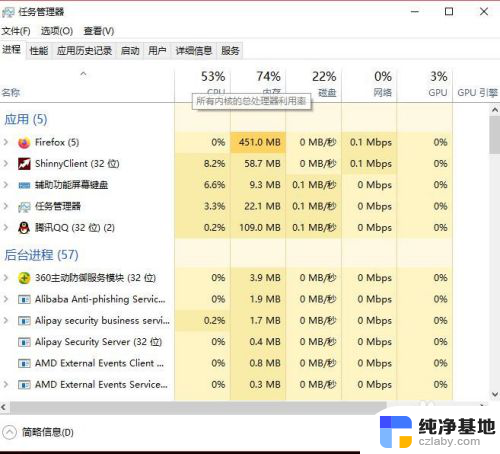 笔记本电脑用鼠标点图标没任何反应?
笔记本电脑用鼠标点图标没任何反应?2024-04-29
-
 笔记本电脑音量键点击没反应
笔记本电脑音量键点击没反应2024-02-22
-
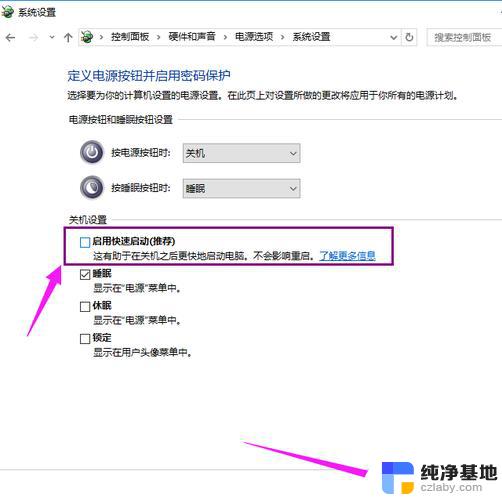 电脑鼠标有箭头但点击没反应
电脑鼠标有箭头但点击没反应2024-09-09
-
 笔记本电脑怎么点击鼠标右键
笔记本电脑怎么点击鼠标右键2024-05-10
电脑教程推荐